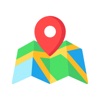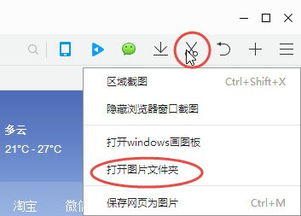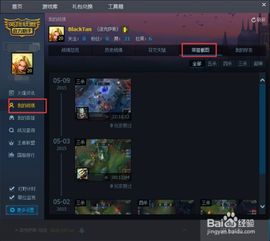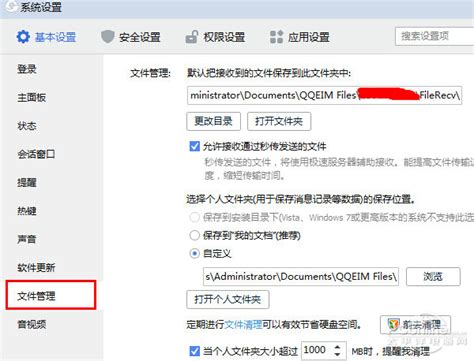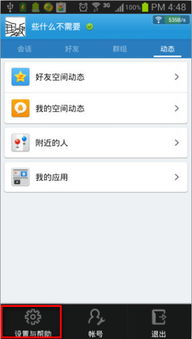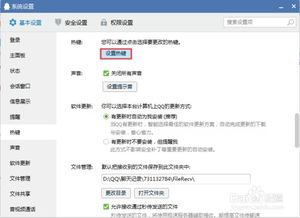QQ电脑截图保存位置在哪里
电脑的QQ截图保存位置,是许多QQ用户在使用截图功能时关心的问题。默认情况下,QQ截图会保存在特定的文件夹内,但这一位置可能会因操作系统版本和QQ安装位置的不同而有所差异。本文将详细介绍QQ截图的保存位置,并提供一些自定义保存位置和快捷键操作的方法,以帮助用户更高效地使用QQ截图功能。
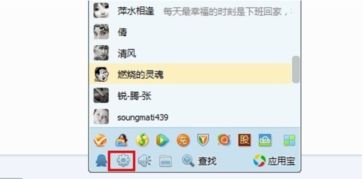
QQ截图的默认保存位置
默认情况下,QQ截图会保存在用户的“我的文档”目录下的“Tencent Files”文件夹内。具体来说,路径通常为“C:\Users\你的用户名\Documents\Tencent Files\你的QQ号码\ScreenShot”。这一路径适用于大多数Windows操作系统和QQ版本。然而,在某些情况下,特别是当QQ安装在非默认位置或操作系统版本不同时,截图保存位置可能会有所不同。
此外,另一种常见的默认保存位置是QQ安装目录下的“data\Tencent\QQ\Snapshot”目录。这同样取决于QQ的具体版本和操作系统的差异。如果无法在上述路径中找到截图文件,建议查看QQ的设置,以确认实际的保存位置。
自定义截图保存位置
虽然默认保存位置能够满足大多数用户的需求,但有时候,用户可能希望将截图分类保存,或者将截图保存在更方便访问的位置。QQ提供了自定义保存位置的功能,以满足这些需求。
在截图时,用户可以通过点击截图工具栏上的“保存”按钮,然后在弹出的保存对话框中选择想要的保存位置。这样,每次截图时都可以选择一个新的保存位置,灵活性较高。
此外,用户还可以在QQ的设置中更改默认保存位置。具体步骤如下:
1. 登录QQ。
2. 点击QQ界面左下角的“设置”按钮(通常是一个齿轮图标)。
3. 在弹出的设置窗口中,找到并点击“文件管理”选项。
4. 在“文件管理”中,找到与截图相关的选项,通常是“截图保存位置”。
5. 点击“更改目录”,选择新的保存位置。
6. 点击“确定”保存更改。
通过这一方法,用户可以一次性更改默认保存位置,无需每次截图时都手动选择。
快捷键操作
QQ截图功能不仅支持通过工具栏按钮进行操作,还支持快捷键操作,使用户能够更快速地完成截图并保存。
默认情况下,用户可以使用“Ctrl+Alt+A”来激活截图功能。激活后,用户可以选择截图区域,并通过点击工具栏上的“保存”按钮或使用预设的快捷键(如“Ctrl+S”)来保存截图。
如果用户希望更改这些快捷键,也可以在QQ的设置中进行调整。具体步骤如下:
1. 登录QQ。
2. 点击QQ界面左下角的“设置”按钮。
3. 在弹出的设置窗口中,找到并点击“热键”选项。
4. 在“热键”设置中,找到与截图相关的快捷键选项。
5. 点击想要更改的快捷键,按下新的快捷键组合。
6. 点击“确定”保存更改。
通过自定义快捷键,用户可以根据自己的使用习惯,设置更方便的截图和保存操作。
其他相关文件保存位置
除了截图文件,QQ还保存了其他类型的文件,如聊天记录、下载文件和个人资料等。这些文件的默认保存位置也可能因操作系统和QQ版本的不同而有所差异。
聊天记录:默认情况下,聊天记录保存在QQ安装目录下的“data\TXQQ\QQ号码\history”目录中。
下载文件:默认情况下,下载的文件保存在QQ安装目录下的“data\QQBrowser\Download”目录中。
个人资料:默认情况下,个人资料保存在QQ安装目录下的“data\TXQQ\QQ号码\Info”目录中。
如果用户需要查找这些文件,但无法在上述目录中找到,同样可以在QQ的设置中查看对应的保存位置。
特殊情况下的截图保存
在某些特殊情况下,用户可能无法通过默认的截图保存路径或自定义保存路径来保存截图。例如,当QQ截图功能出现问题,或者用户希望将截图直接保存到桌面时,可以通过其他方法实现。
一种常见的方法是,在截图完成后,不直接通过QQ的保存功能保存截图,而是先将截图粘贴到QQ对话框中。具体步骤如下:
1. 使用“Ctrl+Alt+A”激活截图功能,选择截图区域。
2. 点击工具栏上的“完成”按钮(或按下预设的快捷键),将截图复制到剪贴板。
3. 打开一个QQ对话框,按“Ctrl+V”将截图粘贴到对话框中。
4. 在对话框中的图片上点击右键,选择“另存为”或使用快捷键“S”。
5. 在弹出的保存对话框中,选择保存位置(如桌面),点击“保存”。
通过这种方法,用户可以将截图保存到任何想要的位置,而不仅限于QQ默认的保存路径。
总结
QQ截图功能作为QQ的重要功能之一,为用户提供了便捷的截图和保存操作。默认情况下,截图会保存在特定的文件夹内,但用户可以通过自定义设置来更改保存位置。此外,QQ还支持快捷键操作,使用户能够更快速地完成截图并保存。通过了解QQ截图的保存位置和操作方法,用户可以更高效地使用这一功能,满足自己的需求。
无论是默认保存位置、自定义保存位置,还是快捷键操作,QQ都提供了灵活的设置选项,以适应不同用户的需求。同时,用户还可以通过其他方法,如粘贴到QQ对话框中再另存为,来实现更灵活的截图保存操作。希望本文能够帮助用户更好地理解和使用QQ截图功能。
- 上一篇: 大写数字怎么写?
- 下一篇: 家常美味,酥脆可口的南瓜饼制作秘籍
-
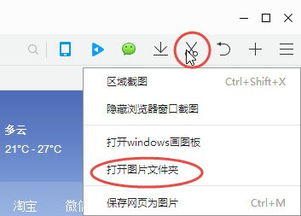 电脑QQ截图通常保存在哪里?新闻资讯11-21
电脑QQ截图通常保存在哪里?新闻资讯11-21 -
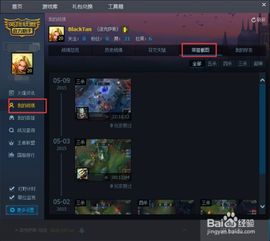 LOL截图教程:轻松学会截图并找到保存位置新闻资讯12-10
LOL截图教程:轻松学会截图并找到保存位置新闻资讯12-10 -
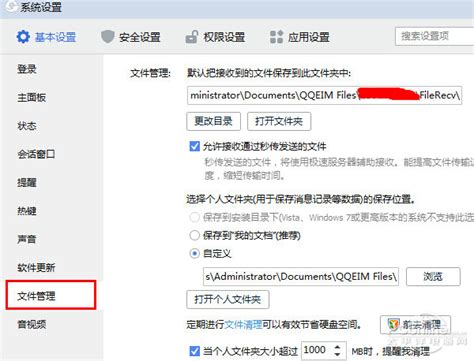 揭秘:手机QQ截图默认保存的神秘文件夹!新闻资讯12-21
揭秘:手机QQ截图默认保存的神秘文件夹!新闻资讯12-21 -
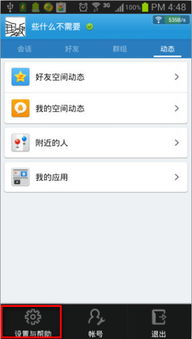 如何截取QQ聊天记录的截图新闻资讯11-14
如何截取QQ聊天记录的截图新闻资讯11-14 -
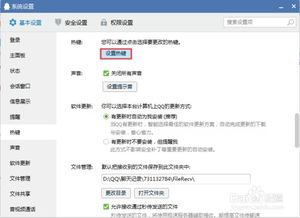 轻松学会:电脑QQ截图方法新闻资讯12-04
轻松学会:电脑QQ截图方法新闻资讯12-04 -
 QQ文件默认保存位置在哪里?新闻资讯05-21
QQ文件默认保存位置在哪里?新闻资讯05-21